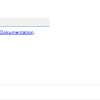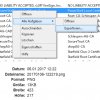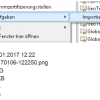Um PowerShell-Skripte als Job ausführen zu können, steht der Job PowerShell-Skript ausführen zur Verfügung.
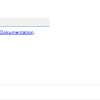
Job konfigurieren
Geben Sie im Feld Pfad zum PowerShell-Skript den Pfad an, in dem das .ps1-Skript abgelegt ist. Da es keine Affinität der Jobs zu bestimmten Hosts gibt, empfiehlt es sich, einen UNC-Pfad anzugeben. Die Skripte müssen signiert sein; damit wird gewährleistet, dass keine beliebigen Skripte ausgeführt werden.
Signierung ab Windows 2016 / 10
Erstellen Sie ein selbst signiertes Zertifikat:
New-SelfSignedCertificate -CertStoreLocation cert:currentusermy -Subject "CN=PowerShell Code Signing" -KeyAlgorithm RSA -KeyLength 2048 -Provider "Microsoft Enhanced RSA and AES Cryptographic Provider" -KeyExportPolicy Exportable -KeyUsage DigitalSignature -Type CodeSigningCert
Starten Sie die Windows-Zertifikatverwaltung für Benutzer und kopieren das Zertifikat ggf. in den Ordner Meine Zertifikate.
Signieren Sie die .ps1-Datei:
Set-AuthenticodeSignature "<Pfad zur .ps1-Datei>" -Certificate (Get-ChildItem Cert:CurrentUserMy | Where-Object {$_.Subject -eq "CN=PowerShell Code Signing"})
Konfigurieren Sie alle Geschäftsprozessserver. Führen Sie dazu pro Maschine die folgenden Schritte aus:
- Starten Sie die Windows-Zertifikatsverwaltung für den Benutzer des CS 3.0-Anwendungspools Schleupen Services.
- Exportieren Sie das Zertifikat von der Maschine, auf der die Signierung durchgeführt wurde, und importieren Sie es auf dem Geschäftsprozessserver als Vertrauenswürdige Stammzertifizierungsstelle.
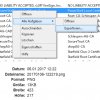
Zertifikat exportieren
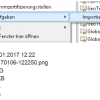
Zertifikat importieren
- Exportieren Sie das Zertifikat von der Maschine, auf der die Signierung durchgeführt wurde, und importieren Sie es auf dem Geschäftsprozessserver als Vertrauenswürdiger Herausgeber.
Signierung vor Windows 2016 / 10
Installieren Sie das Windows Software Development Kit.
makecert liegt in diesem Fall beispielsweise unter C:Program Files (x86)Windows Kits8.1binx64.
Erstellen Sie eine lokale CA:
makecert -n "CN=PowerShell Local Certificate Root" -a sha1 -eku 1.3.6.1.5.5.7.3.3 -r -sv root.pvk root.cer -ss Root -sr localMachine
Erstellen Sie das Zertifikat:
makecert -pe -n "CN=PowerShell User" -ss MY -a sha1 -eku 1.3.6.1.5.5.7.3.3 -iv root.pvk -ic root.cer
Signieren Sie die .ps1-Datei:
Set-AuthenticodeSignature "" -Certificate (Get-ChildItem Cert:CurrentUserMy | Where-Object {$_.Subject -eq "CN=PowerShell User"})
Konfigurieren Sie alle Geschäftsprozessserver. Führen Sie dazu pro Maschine die folgenden Schritte aus.
- Starten Sie die Windows-Zertifikatsverwaltung für den Benutzer des CS 3.0-Anwendungspools Schleupen Services.
- Exportieren Sie das lokale CA-Zertifikat von der Maschine, auf der die Signierung durchgeführt wurde, und importieren Sie es auf dem Geschäftsprozessserver als Vertrauenswürdige Stammzertifizierungsstelle.
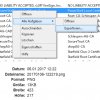
Zertifikat exportieren
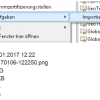
Zertifikat importieren
- Exportieren Sie das lokale CA-Zertifikat von der Maschine, auf der die Signierung durchgeführt wurde, und importieren Sie es auf dem Geschäftsprozessserver als Vertrauenswürdiger Herausgeber.
- Exportieren Sie das Zertifikat von der Maschine, auf der die Signierung durchgeführt wurde, und importieren Sie es auf dem Geschäftsprozessserver als Vertrauenswürdiger Herausgeber.
Klicken Sie auf FERTIGSTELLEN.